
Microsoft вбила улюблений Windows Media Center багато років тому, що досить погано для любителів домашнього кінотеатру. Але це стає гірше: у вас також є марний зараз пульт дистанційного керування MCE, який десь збирає пил ... чи ні?
Дістаньте цей пульт дистанційного керування MCE з шухляди, оскільки він все ще корисний. Якщо ви вже знайшли альтернатива Windows Media Center , безкоштовна програма, що називається Advanced MCE Remote Mapper Tool, дозволяє вам переназначити кнопки на пульті дистанційного керування на клавіші або комбінації клавіш. Це означає, що ви можете використовувати пульт дистанційного керування будь-яким програмним забезпеченням медіацентру або навіть переглядати меню «Пуск» і запускати програми.
Ви в найкоротші терміни керуватимете своїм ПК з медіацентру з дивана, як задумали телевізійні боги.
Ця програма працює з пультами дистанційного керування RC6, тому, якщо ви бачите, що це на вашому пульті дистанційного керування, вам варто піти. В іншому випадку підключіть приймач до комп’ютера, перейдіть до «Диспетчера пристроїв», потім перейдіть до розділу «Універсальні контролери послідовної шини», де перераховані всі підключені USB-пристрої.
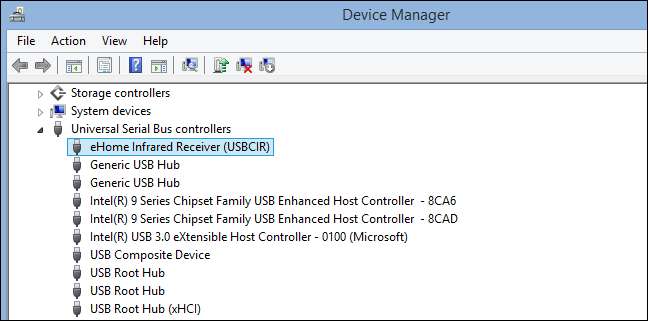
Якщо ваш інфрачервоний приймач відображається як “Інфракрасний приймач eHome”, як показано вище, ваш пульт буде працювати. Перемапуйте геть! Якщо ваш пульт не підтримується, ви можете бути розчаровані, але вам не пощастило: ви могли б використовуйте Flirc для управління будь-яким медіацентром за допомогою будь-якого пульта дистанційного керування . Вам знадобиться ключ у розмірі 20 доларів, але налаштувати його дуже просто.
Як перепрограмувати пульт дистанційного керування MCE
Ви можете завантажити Advanced MCE Remote Mapper Tool на форумі Kodi (хоча додаток працює не лише для Kodi). Ця портативна програма Windows дозволяє будь-кому змінити карту всіх кнопок на пульті дистанційного керування RC6 на клавіші на клавіатурі або натискання клавіш. Просто завантажте файл EXE і запустіть його - ви можете зберегти виконуваний файл де завгодно, включаючи “C: \ Remote Mapper”, якщо подобається.
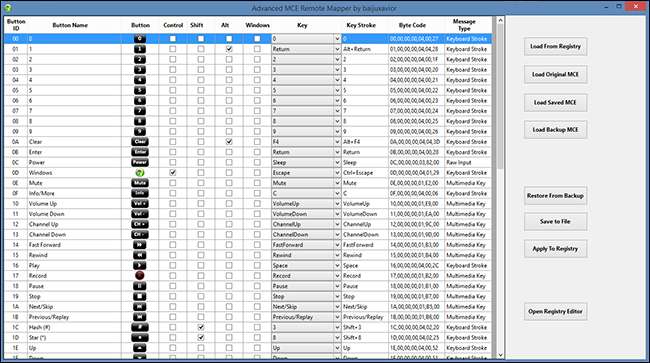
Спадне меню «Ключ» працює для цифр, букв та інших клавіш; прапорці дозволяють додавати такі модифікатори, як Control, Shift, Alt та клавіша Windows. У стовпці "Обведення клавіш" відображатиметься повна комбінація вибраних вами клавіш. Ви також можете призначити кнопки, щоб діяти як загальносистемні «мультимедійні клавіші», пропоновані на деяких клавіатурах, що теоретично має дозволити вам керувати майже будь-яким медіаплеєром (хоча ваш пробіг може змінюватися).
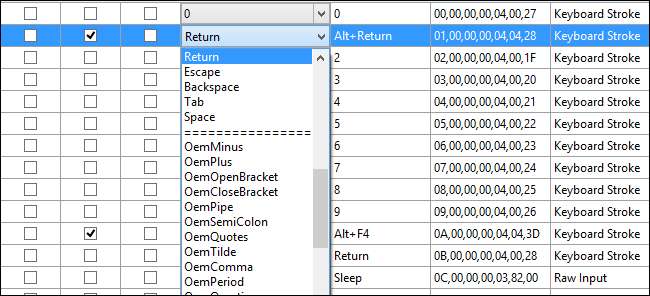
Отже, для перепризначення клавіш, просто почніть встановлювати прапорці та вибирати ключі зі спадного меню для кожної віддаленої кнопки!
Які ключі вам слід зіставити
Удосконалений інструмент віддаленого картографування MCE дає вам багато свободи, що може бути приголомшливим. Існує ймовірність, що ви точно знаєте, які комбінації клавіш ви хочете зіставити з якими кнопками, але якщо ні, то ось кілька, які, на нашу думку, будуть корисними для кожного.
- Кнопка “Windows” на пульті дистанційного керування до клавіш “Control” та “Esc”, що є альтернативним ярликом для “клавіші Windows” на клавіатурі. Цим ви запускаєте меню «Пуск» зі свого дивана. Зверніть увагу, що проста перевірка клавіші Windows не буде працювати :.
- Кнопки напрямку на клавішах зі стрілками, щоб ви могли ознайомитись із меню «Пуск», а також із мультимедіа у вибраному додатку медіацентру.
- Кнопка «OK» на пульті дистанційного керування натискає клавішу «Enter», щоб ви могли відкривати речі в меню «Пуск» або у вибраній програмі медіацентру.
- Кнопка "Відтворити" на пробіл, щоб ви могли призупинити або відтворити мультимедіа в основному в будь-якій програмі.
- Кнопка "Назад" на пульті дистанційного керування до клавіші "Backspace", щоб ви могли повернутися на сторінку у веб-браузерах або на рівень вище в програмах медіацентру, таких як Kodi або Plex.
Звичайно, це лише початок: ви можете призначити всілякі конкретні речі. Які ярлики вам сподобаються, залежить від того, яку програму медіацентру ви схильні використовувати на своєму комп’ютері, оскільки вони часто використовують різні комбінації клавіш. Ось декілька ресурсів, на яких можна ознайомитися з різними програмами:
- Повний список комбінацій клавіш Kodi
- Частковий список комбінацій клавіш Plex
- Повний список комбінацій клавіш MediaPortal
Якою б не була обрана вами програма для медіацентру, є кілька комбінацій клавіш, якими ви можете керувати, тобто, маючи достатньо часу, ви можете встановити сумісний пульт дистанційного керування MCE для управління будь-якою програмою.
Коли ви закінчите: напишіть зміни в реєстрі Перезавантажте комп’ютер
Закінчивши призначення ключів, натисніть кнопку «Застосувати до реєстру», щоб застосувати ваші налаштування до системи. Потім перезавантажте комп’ютер, щоб зміни набули чинності.
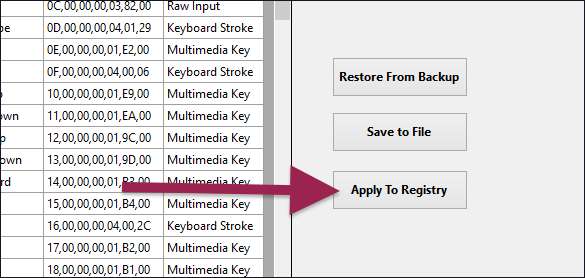
Оскільки Advanced MCE Remote Remapper повторно призначає ключі за допомогою реєстру Windows, вам не потрібно жодне програмне забезпечення, що працює у фоновому режимі, щоб ваш пульт працював - навіть Advanced MCE Remote Remapper. Вам потрібно лише відкрити його, щоб змінити конфігурацію.
На жаль, у цьому є мінус: ви не можете призначити клавіші на льоту. Оскільки вам доводиться перезапускати кожен раз, коли вносите зміни, випробування нових ярликів або комбінацій може зайняти багато часу. Вам потрібно буде зробити деякі спроби та помилки, щоб все було правильно, але це того варте.
Якщо ви вирішите змінити ситуацію пізніше, не забудьте натиснути кнопку «Завантажити з реєстру» під час першого запуску програми перероблення. Це завантажить ключі, які ви вже налаштували, тому вам не потрібно кожного разу починати повторне відображення з нуля.
Щось справді приємне у тому, щоб знову зробити корисним, здавалося б, марним обладнанням, яким ви вже володієте. Будь-хто, хто стурбований наслідками для безпеки, дозволяючи програмі змінювати свій реєстр, може перевірте вихідний код на GitHub . Крім того, ви можете навчитися переназначати пульт вручну , але для цього потрібно буде набагато більше зусиль.







